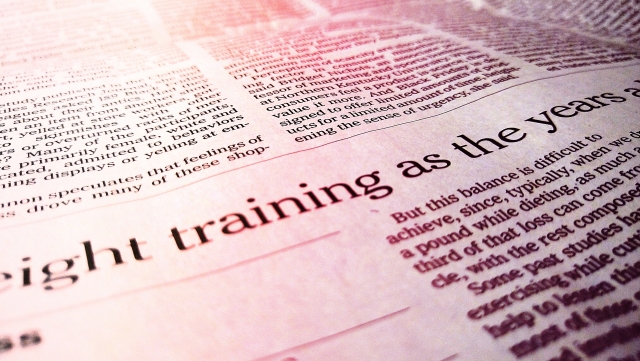前回は、オートキャド(AutoCAD)でもワープロと同じような文字を使えると言うことで「TrueTypeフォント」についてお話しをしました。
今回はその続きとして、オートキャド(AutoCAD)特有のフォントにはどんなものがあるのかについてお話しをしたいと思います。
■SHXフォントについて
オートキャド(AutoCAD)オリジナルフォント。これは少し前にもお話ししましたが、オートキャド(AutoCAD)が独自に用意したオートキャド(AutoCAD)専用のフォントのことです。
正式にはSHXフォントと呼ばれますので、以後はそのように呼ぶことにします。オートキャド(AutoCAD)オリジナルフォントでは長いですし、あまりスマートではありませんから。
TrueTypeフォントは横の線、縦の線、払いなどで文字の太さが異なりますが、それに対してSHXフォントは全て同じ太さで表現されます。まずはそこが違います。
先程「線分コマンドで書いたような文字」と表現しましたが、多分本当に線分で構成されているのだと思います。
TrueTypeフォントの場合、いくら色を変更しても文字の太さは変わりませんが、SHXフォントの場合、色を変えることによって太さを調整することが出来ます。
線分で構成されていると思うのは、そういう理由からです。
どちらが優れているかは別として、それぞれ特徴がある訳ですから、どちらも使いこなした方が絶対に便利です。片方だけしか使わない、という話はないはずです。
という訳で、前回はTrueTypeフォントの特徴についてお話ししましたから、今回はSHXフォントの特徴についてお話しをしようと思います。
■SHXフォントのメリット
SHXフォントを使うメリットとしては、データがシンプルなので操作が軽快である、という点が挙げられます。これは最大のメリットです。
私は、オートキャド(AutoCAD)の操作方法をただ覚えるだけよりも、覚えた知識を生かして「いかに早く作図をするか」についてあなたに考えて欲しいと思っています。
ちょっと難しい表現をしてしまいましたが、要するに知識よりも作図スピードの方が大事ではないか、ということを言いたい訳です。
もちろん知識も大事ですが、仮にコマンドの名前を忘れてしまったとしても、それは本を調べればすぐに解決するレベルの話ですから。
本当に大事なのはそういう知識じゃないハズです。そうではなくて、本などには載っていない、作図を早く終わらせる為にあなた自身が考えた工夫などの方が、はるかに貴重なものだと思う訳です。
…ちょっと話がそれてしまいましたね。
作図スピードを重視する訳ですから、操作が軽快で早いというのは、それだけで大きなアドバンテージであると私は考えています。
SHXフォントのメリットは以上です。少ないと思う方がいるかも知れませんが、文字のメリットなのでそれほど多くの要素はありません。
データが軽いというメリットだけで十分なんですね。
■SHXフォントのデメリット
SHXフォントを使うことによって、メリットもありますが当然デメリットも出てきます。コマンドの特徴というのはそういうモノですから。
オートキャド(AutoCAD)の様々な機能を使いこなす上で、その機能のデメリットをよく知ることが重要になってきます。では、今回の場合はどんなデメリットがあるのかを考えてみたいと思います。
まず、SHXフォントを使った場合「㎡」や「①」などの特殊な文字が表示されない、という問題があります。文字編集によって入力することは出来るのですが、画面上の表示は「?」になります。
業種にもよりますが、図面を作図していく上で、「㎡」などは結構頻繁に使うことになります。私は建築系なので、本当によく使用します。
でも「?」になってしまうので、「m」と「2」を別々に作図 → 「2」の大きさを変える → 「2」を「m」の右上に移動、という原始的な手順を踏む必要が出てきます。
言うまでもないことですが、これはかなりメンドクサイです。また、「m」と「2」は結局は別の文字なので、「2」だけ移動し忘れたりする単純ミスも発生します。…うーん。
また、一部の漢字は入力した文字とは違う表示になってしまいます。私は1文字しかそうなる漢字を知りませんが、1文字あるということはきっと他にもあるのでしょう。
その文字は「躯」という漢字です。入力画面で「躯」と入力しても、画面上ではもっと古い漢字が表示されます。建築系では「躯」という漢字をかなり使用しますので、きちんと表示されないと困るんですけどね。
■設定方法
SHXフォントの設定方法についてはTrueTypeフォントの場合とほとんど変わりません。当然文字スタイル管理コマンドの中で設定をすることになります。
文字スタイル管理のダイアログボックス中ほどに「フォント名」という窓があるので、▼ボタンを押してその中から好きなフォントを選択します。
ここまでは同じなのですが、選択するフォントが少し違います。SHXフォントの場合は、頭にコンパスみたいな記号がついていて、拡張子が「.shx」となっているフォントを選択です。
ちなみに私がよく使うフォントは、大体以下のような感じです。
・TXT
・SIMPLEX.
・ROMANS
・MONOTXT
上記の中で、一番上のTXTは初期設定のフォントです。初期設定というだけで一応記載しておきましたが、あまり美しいフォントではないのでオススメできません。
私のオススメはSIMPLEXです。よく使うフォントと言いましたが、実際にはこのフォントをほとんど毎回使っています。半角の記号関係が縦長になりすぎるのが欠点ですが。
ただし、こればっかりは人によって好みが別れる所です。なので、色々なフォントを試してみて、それから使うフォントを決めた方が良いでしょう。
SHXフォントに関しては大体こんな感じです。
メリットとデメリットに関して、そして設定の方法に関して今回はお話ししましたが、SHXフォントの場合はもう一点必要な設定があるんです。
次回はその設定について、少し詳しくお話しをしたいと思います。